华为WS330无线路由器怎样连接Internet上网
一台新购买或者恢复出厂设置后的华为WS330无线路由器,要连接Internet上网,需要经过以下设置步骤,本文小编主要介绍了华为WS330无线路由器连接Internet上网的方法!
华为WS330无线路由器连接Internet上网的方法
1、打开电脑中的浏览器,在地址栏中输入:192.168.3.1 并按下键盘中的回车

输入WS330路由器设置界面网址:192.168.3.1
2、在弹出的登录窗口,输入密码:admin,然后点击“登录”

输入密码,登录到华为WS330路由器设置界面
注意问题:
(1)、华为WS330路由器默认登录密码是:admin,可以在底部铭牌中查看到,如下图所示
(2)、如果用admin不能登录,说明你的这台WS330路由器重新设置了登录密码,需要输入修改后的密码才能登录。
3、选择上网方式
如果华为WS330路由器是第一次设置,登录到设置页面后,会自动弹出如下所示的页面,让您选择上网方式。
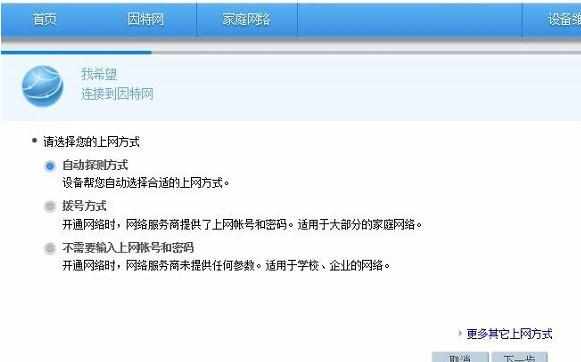
首次配置是,登录到WS330设置界面后,自动弹出配置向导页面
如果WS330路由器之前已经进行了设置,则会出现如下图所示的界面,这时候需要点击“进入配置向导”选项。
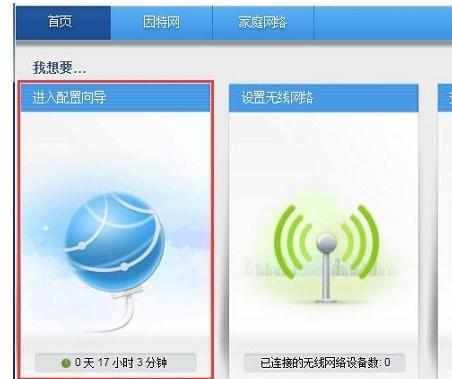
点击“进入配置向导”选项
可以看到,这里有 自动探测上网方式、拨号上网、不需要账号认证方式 3个选项;具体选择哪一个?实际上是由用户办理的宽带类型、或者是用户路由器的安装网络环境来决定的,下面告诉大家如何进行选择。
(1)、自动探测上网方式
就是让WS330路由器自动来检测上网方式,不过有时候路由器检测出来的上网方式不准确,会造成无法上网。所以,不建议大家选择:自动探测上网方式 这个选项。
(2)、拨号方式
如果办理宽带宽带业务后,宽带运营商提供了 宽带账号、宽带密码给你,并且在未使用路由器上网时,电脑上需要用“宽带连接”(或者类似的拨号程序),填写宽带账号、密码进行拨号上网。
那么在设置华为WS330路由器上网时,就应该选择:拨号上网——>“上网账号”填写:宽带账号——>“上网密码”填写:宽带密码——>点击“下一步”。
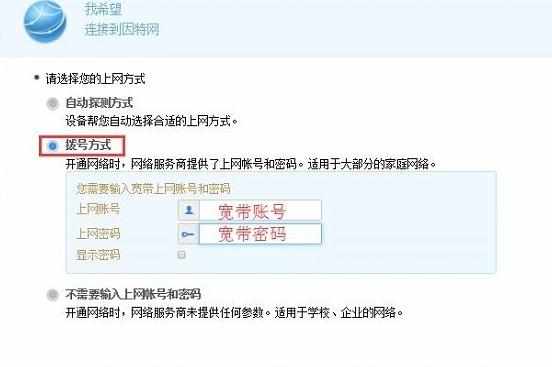
华为WS330路由器上网方式选择:拨号方式,并设置参数
(3)、不需要账号认证方式
办理宽带业务后,在没有用路由器的情况下,把宽带网线连接到电脑就能上网。那么在设置华为WS330路由器上网时,就应该选择:不需要账号认证方式——>点击“下一步”

华为WS330路由器上网方式选择:不需要账号认证方式
温馨提示:另外在学校、办公室等网络环境中,已经有一台路由器可以上网了,需要把华为WS330路由器安装到原来的网络中,这时候也应该选择:不需要账号认证方式。
4、“网络连接成功”——>点击“下一步”

华为WS330路由器成功连接到因特网
5、设置无线网络:自己设置“WiFi名称”、“WiFi密码”——>点击“保存”。

设置华为WS330路由器中的WiFi名称、WiFi密码!

华为WS330无线路由器怎样连接Internet上网的评论条评论